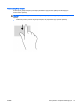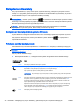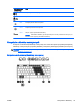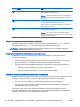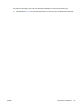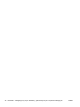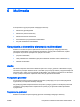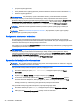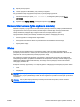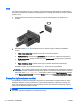User Guide - Windows 8.1
3. Zapisz plik na pulpicie.
4. Otwórz program multimedialny, aby odtworzyć nagranie.
Aby sprawdzić funkcje nagrywania komputera, wykonaj następujące kroki:
1. Na ekranie startowym wpisz panel sterowania, a następnie wybierz pozycję Panel
sterowania.
2. Wybierz opcję Sprzęt i dźwięk, a następnie wybierz opcję Dźwięk.
Kamera internetowa (tylko wybrane modele)
Niektóre komputery są wyposażone we wbudowaną kamerę internetową. Dzięki preinstalowanemu
oprogramowaniu można używać kamery internetowej do robienia zdjęć lub nagrywania wideo.
Istnieje możliwość podglądu zdjęć i nagrań wideo oraz ich zapisywania na dysku.
Oprogramowanie kamery internetowej umożliwia korzystanie z następujących funkcji:
●
Przechwytywanie i udostępnianie nagrań wideo
●
Przesyłanie strumieniowe wideo za pośrednictwem komunikatora internetowego
●
Wykonywanie zdjęć
Wideo
Komputer HP jest zaawansowanym urządzeniem wideo, które umożliwia oglądanie filmów
przesyłanych strumieniowo z ulubionych stron internetowych oraz pobieranie wideo i filmów w celu
obejrzenia ich na komputerze bez potrzeby łączenia z siecią.
Aby zwiększyć przyjemność oglądania, użyj jednego z portów wideo komputera do podłączenia
zewnętrznego monitora, projektora lub telewizora. W komputerze może być również dostępny port
HDMI (High Definition Multimedia Interface), do którego można podłączyć monitor lub telewizor
obsługujący standard HD.
Komputer może być wyposażony w co najmniej jeden z następujących zewnętrznych portów wideo:
●
VGA
●
DisplayPort
WAŻNE: Upewnij się, że urządzenie zewnętrzne jest podłączone do odpowiedniego portu
komputera przy użyciu prawidłowego kabla. W razie wątpliwości sprawdź w instrukcjach producenta
urządzenia.
UWAGA: Aby uzyskać więcej informacji na temat portów wideo komputera, zobacz rozdział
Poznawanie komputera na stronie 5.
PLWW Kamera internetowa (tylko wybrane modele) 39